Néha találkozhat egy helyzettelA hiperhivatkozások nem működnek az Outlook 2016-ban.próbáld kiOutlook e-mailbőlnyissa meg a linket (Hiperhivatkozás), olyan hibákkal találkozhat, mint például szervezete irányelvei, amelyek megakadályozzák, hogy ezt megtegyük Ön helyett.
További információért forduljon a szervizhez.Az Outlook 2007 vagy 2010 korábbi verzióinak felhasználói különböző hibákat kaphatnak,Példa: Ezt a műveletet a számítógépre vonatkozó korlátozások miatt törölték.Kérjük, forduljon a rendszergazdához.
VezetA hiperhivatkozások nem működnek az Outlookbanfő ok az alapértelmezett internetböngésző, amely nincs megfelelően regisztrálva az operációs rendszerben.Általában ez a probléma a Google Chrome eltávolítása vagy az alapértelmezett böngésző Internet Explorerről Chrome-ra vagy Firefoxra történő módosítása után jelentkezik.
Ez ismét egy lehetséges hiba, az általános hibarendszer nem találja a megadott URL-t.Ha továbbra is ugyanaz a probléma, kérjük, javítsa itt.
tartalom
Az Outlook nem nyitja meg a hivatkozásokat a Windows 10 rendszerhez
Megjegyzés: Alapértelmezés szerint a Microsoft globális beállításai letiltják a „spamnek” minősített e-mailek hiperhivatkozásait.megengedhetőKEZDŐLAP >> SZEMÉLET >>SpamLehetőségekbeállítások keresése.Az ilyen beállításokat arra használják, hogy megvédjék a felhasználókat az adathalász támadásoktól.
A Microsoft tisztában van ezzel a problémával, és a vállalat ezt biztosítjaIttTöltse le a hivatalos eszközt A Microsoft Office automatikus észlelése és hibaelhárítása.Futtassa az Outlook hibaelhárítót, és ha kész, indítsa újra a rendszert.Ellenőrizze, hogy segít-e.
Állítsa vissza az Internet Explorer beállításait
- Nyissa meg az Internet Explorert.
- Válassza az Eszközök, majd az Internetbeállítások lehetőséget.
- Megnyílik egy új felugró ablak, itt válassza a Speciális, majd a Visszaállítás lehetőséget.
- Az Internet Explorer beállításainak visszaállítása ablakban válassza a Személyes beállítások törlése lehetőséget, majd kattintson a Visszaállítás gombra.
- Ha végzett, válassza a Bezárás lehetőséget.
- Zárja be és indítsa újra az Internet Explorert.
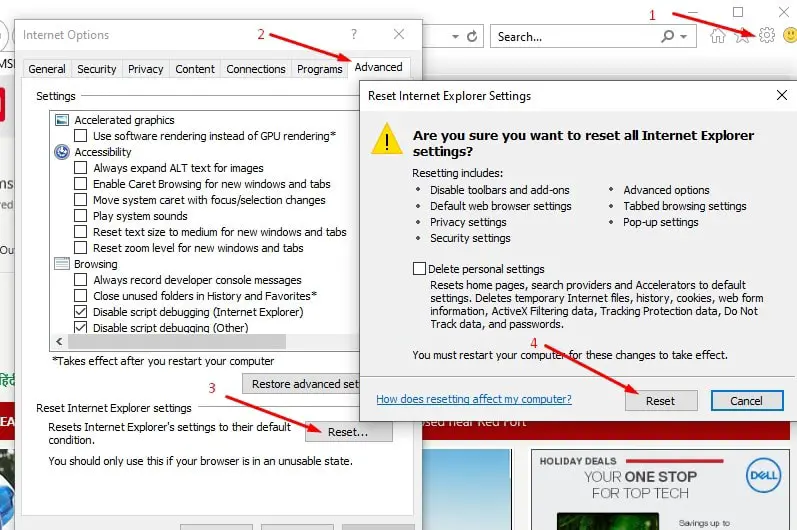
állítsa vissza az alapértelmezett programokat
- Az Internet Explorerben válassza az Eszközök > Internetbeállítások menüpontot.
- Válassza a Programok > Programok beállítása lehetőséget.
- Válassza az Alapértelmezett program beállítása lehetőséget.
- A Programok listában válassza a Microsoft Outlook > Program beállítása alapértelmezettként lehetőséget.
- Görgessen fel az alapértelmezett programok listájának tetejére, és jelölje ki az Internet Explorer elemet, majd válassza a Program beállítása alapértelmezettként lehetőséget.
- Kattintson az OK gombra, majd zárja be az Alapértelmezett programok párbeszédpanelt.
Javítsa meg a .html rendszerleíró kulcsot
- Nyomja meg a Windows + R billentyűket, írja beregedit,Ezután válassza az OK lehetőséget.
- Ezzel megnyílik a Windows Registry Editor,
- Készítsen biztonsági másolatot a rendszerleíró adatbázisról, és keresse meg a következő alkulcsot: ComputerHKEY_CURRENT_USERSoftwareClasses.html
- Győződjön meg arról, hogy a karakterlánc értéke (alapértelmezett) "htmlfile".Ha nem "htmlfile", kattintson a jobb gombbal (alapértelmezett), válassza a "Módosítás" lehetőséget, írja be a htmlfájlt az "Értékadatok" mezőbe, majd kattintson az "OK" gombra.
- Lépjen ki a Rendszerleíróadatbázis-szerkesztőből.
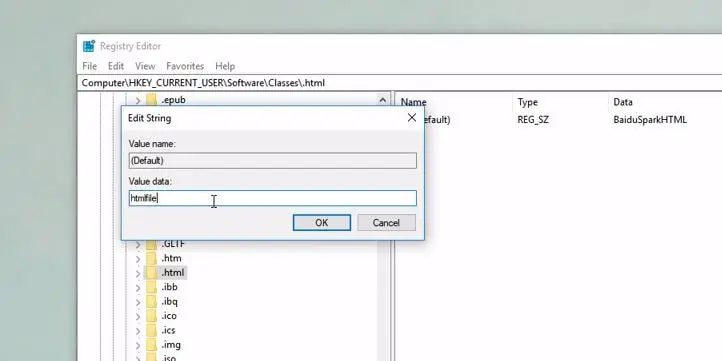
Íme egy másik javítás, amely segíthet ezen.
Nyisson meg egy rendszergazdai parancssort, és írja be a következő parancsokat:
- REG hozzáadása: HKEY_CURRENT_USERSoftwareClasses.htm /ve /d htmlfájl /f
- REG HKEY_CURRENT_USERSoftwareClasses.html /ve /d htmlfájl /f hozzáadása
- REG hozzáadása: HKEY_CURRENT_USERSoftwareClasses.shtml/ve/d htmlfile/f
- REG HKEY_CURRENT_USERSoftwareClasses.xht /ve /d htmlfájl /f hozzáadása
- REG HKEY_CURRENT_USERSoftwareClasses.xhtml /ve /d htmlfájl /f hozzáadása
Zárja be a parancssort, és indítsa újra a számítógépet
A Microsoft Office javítása
Ez egy másik hatékony módja a teljes Microsoft Office-csomag javításának az ideiglenes hibák vagy hibás Office-telepítések miatti probléma megoldása érdekében.
- Nyissa meg a Vezérlőpult ablakot.
- Lépjen a Programok és szolgáltatások menüpontra.Megjelenik a telepített programok listája.
- Kattintson a jobb gombbal a Microsoft Office csomagra, és válassza a Módosítás lehetőséget.
- Válassza a Javítás, Folytatás lehetőséget, és fejezze be a javítási folyamatot.
- Ha kész, indítsa újra a rendszert.
Ezenkívül javasoljuk a Rendszerfájl-ellenőrző futtatását, amely segíthet, ha sérült hiányzó rendszerfájlok okozzák a problémát.Ha a fenti megoldások mindegyike nem oldotta meg a problémát, akkor itt az ideje, hogy kihasználja a Rendszer-visszaállítás funkciót, hogy visszaállítsa a rendszerbeállításokat a korábbi működési állapotukra, ami javíthatja az Outlook hivatkozási problémáját.
Ezek a megoldások segítettek a javításbanAz Outlook 2016 hivatkozásai nem működnekWindows 10?Tudassa velünk az alábbi megjegyzésekben.

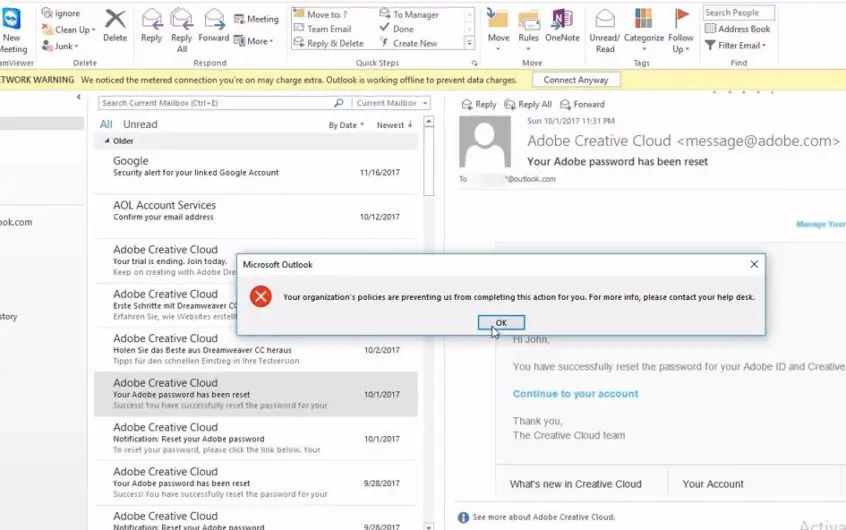
![[Javítva] A Microsoft Store nem tud letölteni alkalmazásokat és játékokat](https://oktechmasters.org/wp-content/uploads/2022/03/30606-Fix-Cant-Download-from-Microsoft-Store.jpg)
![[Javítva] A Microsoft Store nem tud letölteni és telepíteni alkalmazásokat](https://oktechmasters.org/wp-content/uploads/2022/03/30555-Fix-Microsoft-Store-Not-Installing-Apps.jpg)

